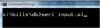Vaizdo kreditas: mahiruysal/iStock/GettyImages
Jei „Windows“ kompiuteryje susidūrėte su įvesties / išvesties įrenginio klaida, tikriausiai žinote, kokia paini ir varginanti gali būti ši problema. Įvesties / išvesties įrenginio klaida paprastai apibrėžiama kaip problema, atsirandanti, kai kompiuterio operacinė sistema negali atlikti atitinkamų įvesties / išvesties užduočių šiuo metu naudojamame diske arba diske. Nors tai gali atrodyti kaip sudėtinga kliūtis, kurią reikia įveikti, galite pradėti išspręsti įvesties / išvesties įrenginio klaidą atlikdami kelis paprastus veiksmus.
Jūsų ryšių tikrinimas
Gali būti, kad įvesties / išvesties įrenginio klaidą gali sukelti kažkas tokio paprasto, kaip netinkamas ryšys arba kabelis. Išjunkite kompiuterį ir atidžiai peržiūrėkite visus kompiuterio laidus ir prievadus, kad įsitikintumėte, jog jungtys yra saugios ir ar nėra matomų pažeidimo požymių. Tai darydami galite pradėti atskirti problemą, kad nustatytumėte, ar ją sukėlė išorinė aparatinė įranga, ar vidinis diskas.
Dienos vaizdo įrašas
Įvesties / išvesties klaidų trikčių šalinimas
Vienas iš geriausių žingsnių, kurių galite imtis diagnozuodami įvesties / išvesties klaidą, yra išjungti kompiuterį ir paleisti jį iš naujo. yra žinoma kaip „švarios įkrovos būsena“. Norėdami tai padaryti, turėsite prisijungti prie kompiuterio naudodami administratorių privilegijų. Prisijungę atidarykite dialogo langą Vykdyti ir įveskite „msconfig“ prieš paspausdami „Enter“. Bus atidarytas sistemos konfigūracijos langas.
Sistemos konfigūracijos lange spustelėkite parinktį „Pasirinktinis paleidimas“ ir panaikinkite parinkties „Įkelti paleisties elementus“ pasirinkimą. Kai tai bus baigta, spustelėkite lango viršuje esantį skirtuką „Paslaugos“. Tai leis išjungti visas neesmines kompiuterio operacijas įkrovos metu. Pasirinkite mygtuką "Slėpti visas Microsoft paslaugas" ir paspauskite "Išjungti viską". Tai atlikę galėsite paleisti „švarią įkrovą“ ir toliau diagnozuoti savo problemas. Jei iš naujo paleidus kompiuterį klaida nepasirodo, lėtai pradėkite iš naujo inicijuoti paslaugas, kurias išjungėte, kad sužinotumėte, kuris konkretus elementas sukelia įvesties / išvesties klaidą.
Jūsų tvarkyklių analizė
Įvesties / išvesties klaidą taip pat gali sukelti pasenusios tvarkyklės. Nuodugniai patikrinkite savo kompiuterio tvarkykles, kad nustatytumėte, ar tai yra jūsų problemos šaltinis. Jei aptinkate pasenusias tvarkykles, apsvarstykite galimybę jas nedelsiant pakeisti, kad įsitikintumėte, jog jūsų kompiuteryje yra tinkamų įrankių, užtikrinančių maksimalų funkcionalumą. Tačiau atminkite, kad tvarkyklė gali būti tik vienas iš didesnės įvesties / išvesties problemos, turinčios įtakos jūsų kompiuteriui, elementas. Turėdami tai omenyje, toliau žiūrėkite kitas čia paminėtas temas, kad įsitikintumėte, jog visiškai išsprendėte problemą.